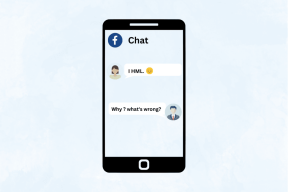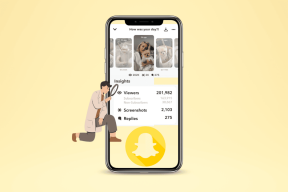Mac: Výběr typu formátu disku při formátování externího disku
Různé / / February 14, 2022
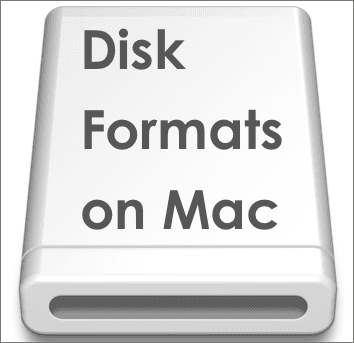
Pro majitele Maců je jedním z nejvíce otravných/nepohodlných aspektů vlastnictví Macu kompatibilita s externími disky. V mnoha případech se dozvídáme, že nativní formát externích disků, které bezproblémově fungují s našimi Macy, jednoduše nebude fungovat (nebo bude fungovat jen v nějaké omezené formě) s počítači se systémem Windows a dalšími zařízeními (jako je váš PS3 pro příklad).
V tomto příspěvku se pokusíme tuto situaci objasnit a poté vám ukážeme, jak vymazat/formátovat jakýkoli externí disk na vašem Macu.
Pro začátek je zde stručné vysvětlení různých formátů disků, ze kterých si můžete vybrat při formátování externího disku na Macu, a různé výhody a nevýhody každého z nich.
Výběr správného formátu
Mac OS Extended (žurnálováno)
Klady: Tento formát disku je perfektní volbou pro práci výhradně na počítačích Mac. Podporuje některé z nejdůležitějších funkcí systému, jako jsou verze, a také umožňuje, aby váš disk fungoval jako disk Spouštěcí jednotka OS X. Neexistuje žádné omezení velikosti pro soubory, které můžete přenášet mezi počítači Mac pomocí tohoto formátu.
Nevýhody: Tento formát disku lze číst na počítačích se systémem Windows, ale nebudete na něj moci zapisovat soubory. To vám umožní přenášet soubory z vašeho Macu do vašeho PC, ale ne naopak.
MS-DOS (FAT)
Klady: Tento formát, známý také jako FAT32, vám umožňuje používat váš disk univerzálně na počítačích Mac a PC bez omezení při čtení nebo zápisu souborů na obou systémech. Dalším velkým plusem tohoto formátu je, že jej rozpozná většina nepočítačových systémů, jako jsou videoherní konzole (např. Například PlayStation 3) televizory a další.
Nevýhody: Velkým problémem formátu FAT32 je, že nepodporuje soubory větší než 4 GB, takže pokud plánujete přenést nebo jednoduše zkopírovat soubory, které jsou větší než tato velikost, máte smůlu.
Skvělý tip: Již dříve jsme psali o rozdíly mezi NTFS a FAT32, a jak převést FAT32 na NTFS. Možná je budete chtít zkontrolovat.
ExFAT
Klady: Formát exFAT je možná nejlepší volbou ze všech těchto, ale stále trpí několika nevýhodami (uvedenými níže). Pokud jde o jeho klady, chová se stejně jako formát FAT32, ale s jedním velkým plusem: Podporuje velikosti souborů větší než 4 GB, což vám umožňuje snadno je přesouvat mezi počítači Mac a PC.
Nevýhody: Jak je uvedeno výše, protože je tento formát relativně nový, jeho hlavní nevýhodou je, že většina spotřební elektroniky (včetně televizorů, fotoaparátů a videoherních systémů) jej nepodporuje. Pokud si tedy například chcete na disk uložit film a sledovat jej v televizi, máte smůlu.
Formátování/vymazání USB disku na vašem Macu
Nyní se naučíme, jak naformátovat jakýkoli externí disk na počítači Mac pomocí nástroje Disk Utility.
Důležitá poznámka: Pokud máte na USB disku důležitá data, nezapomeňte je před formátováním zálohovat.
Krok 1: Připojte jednotku USB k počítači Mac a ujistěte se, že se zobrazuje jako připojená v systému.
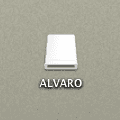

Krok 2: Vydejte se na Utility složky v rámci Aplikace složku a otevřete Disk Utility. Po otevření uvidíte svůj USB disk na levém postranním panelu Diskové utility. Kliknutím na ikonu externí jednotky USB (nejvyšší, jak je znázorněno na obrázku níže) ji vyberte.
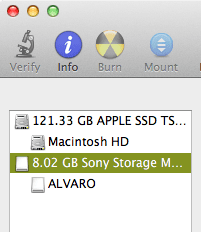
Poté klikněte na Vymazat kartu v horní části okna.

Krok 3: Na Formát: vyberte požadovaný formát a poté pojmenujte jednotku USB v části Název: pole a poté klepněte na Vymazat… knoflík.
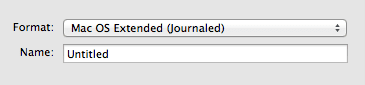
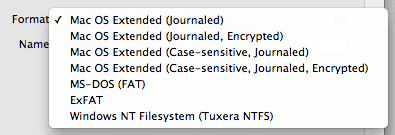
Volitelný krok: Pokud chcete vymazat data na vašem USB disku bezpečně chcete-li zabránit jakémukoli programu pro obnovu dat v jeho extrahování, klikněte na Možnosti zabezpečení… knoflík. Na Možnosti bezpečného vymazání můžete pomocí posuvníku vybrat mezi Rychlým (pravidelným) vymazáním nebo Nejbezpečnějším, který přepíše vaše data 7krát, aby bylo zajištěno jejich úplné vymazání.
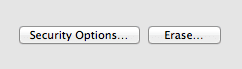
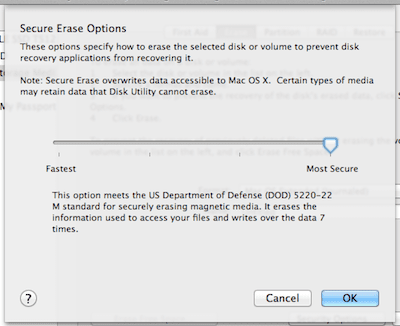
A tady to je. Nyní přesně víte, který formát je pro vaše potřeby nejvhodnější, a co je nejlepší, víte také přesně, jak jej aplikovat na váš externí disk.
Poslední aktualizace 3. února 2022
Výše uvedený článek může obsahovat přidružené odkazy, které pomáhají podporovat Guiding Tech. Nemá to však vliv na naši redakční integritu. Obsah zůstává nezaujatý a autentický.